手机wps的手动绘图笔在哪里 手机WPS如何使用画笔编辑文档
手机已经成为我们生活中不可或缺的工具之一,而随着手机功能的不断升级,手机应用也日新月异。其中手机WPS作为一款功能强大的办公软件,受到了广大用户的喜爱和青睐。在手机WPS中,画笔编辑文档是一项非常实用的功能,可以让用户通过手动绘图笔进行编辑和标注,从而更加方便地进行文档处理。手机WPS的手动绘图笔究竟在哪里呢?又该如何使用画笔编辑文档呢?接下来我们将一一为您解答。
手机WPS如何使用画笔编辑文档
具体方法:
1.在手机的桌面打开WPS Office,进入软件首页。
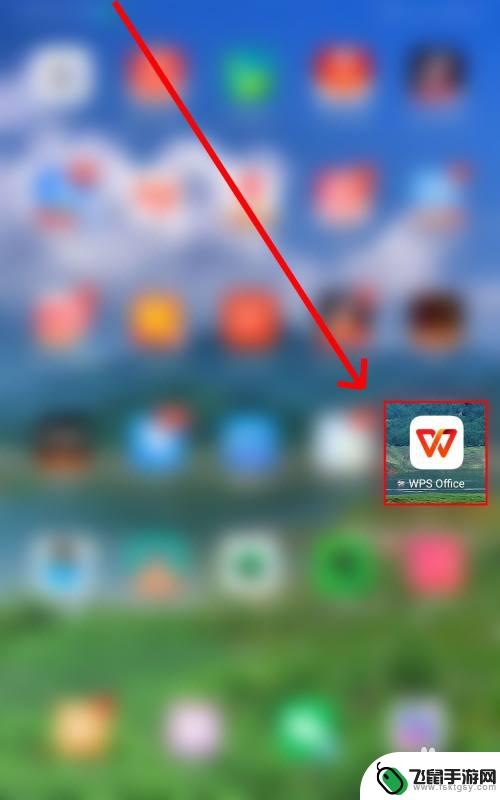
2.我们在软件首页点击最近使用过的文档进行编辑。
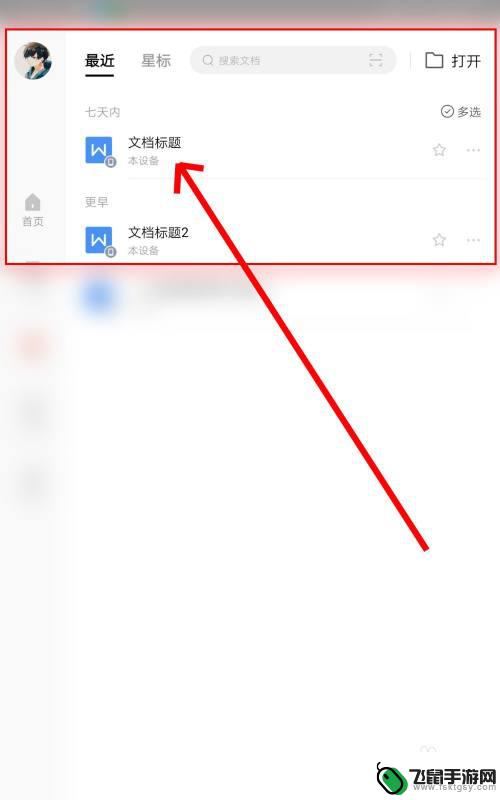
3.在打开文档的上方窗口点击画笔菜单让其下方呈现工具栏。

4.选择普通画笔工具,我们可以在文档的文本下方画出下划线效果。

5.点击普通画笔的下拉菜单,我们还可以选择智能画笔与普通画笔两个不同的选项。

6.在普通画笔的右侧,我们可以选择黑色喷笔与黄色喷笔。它们的笔头比较粗可以用于勾画文字。

7.在画笔工具栏内还有橡皮工具,它可以擦除所有的画笔痕迹。此外,还有虚线框工具与放大镜工具在工具栏内右侧,这些就是画笔工具的使用技巧。

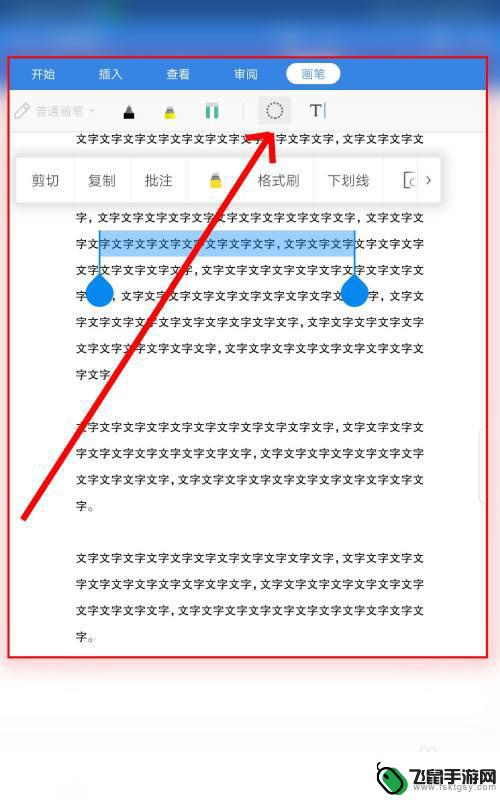
以上就是手机wps的手动绘图笔在哪里的全部内容,对于不了解的用户,可以按照以上方法进行操作,希望能够帮助到大家。
相关教程
-
 wps使用教程 手机 手机WPS如何使用
wps使用教程 手机 手机WPS如何使用WPS是一款广受欢迎的办公软件,其手机版更是方便用户随时随地进行办公和学习,无论是在手机上编辑文档,制作演示文稿,还是处理电子表格,WPS都能提供高效的工作体验。手机WPS的使...
2024-03-18 11:20
-
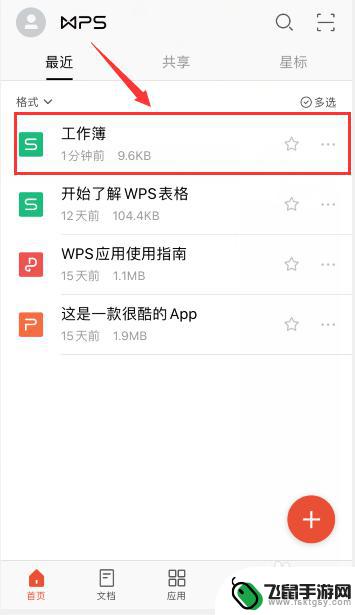 手机wps怎么把文档框框起来 手机wps边框设置教程
手机wps怎么把文档框框起来 手机wps边框设置教程手机WPS是一款功能强大的办公软件,不仅提供了文档编辑、表格制作、演示文稿等多种功能,还可以对文档进行边框设置,想要让文档更加整洁美观吗?那就让我们一起来学习如何在手机WPS中...
2024-04-01 13:24
-
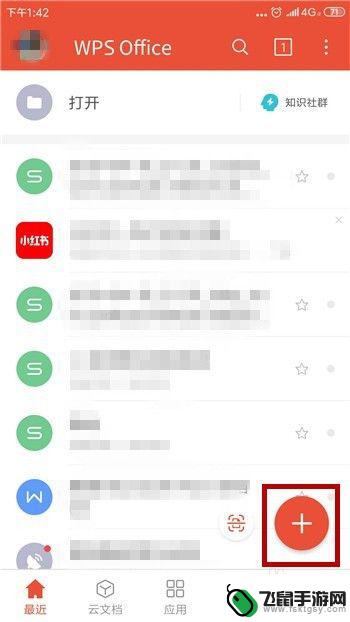 在wps中怎样做表格手机 手机WPS Office怎么编辑excel表格
在wps中怎样做表格手机 手机WPS Office怎么编辑excel表格在手机WPS Office中如何编辑Excel表格呢?WPS Office作为一款功能强大的办公软件,不仅支持Word和PPT的编辑,还能够对Excel表格进行编辑和制作,用户...
2024-03-17 17:21
-
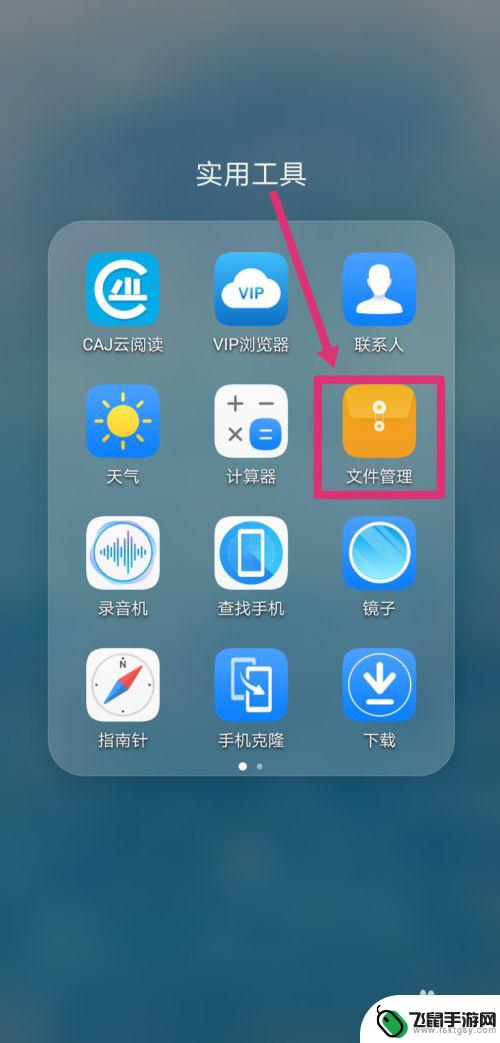 手机里面的wps在哪里 手机WPS文件所在文件夹
手机里面的wps在哪里 手机WPS文件所在文件夹在现代社会手机已经成为我们生活中不可或缺的一部分,随着科技的不断发展,手机不仅具备了基本通讯功能,还拥有了许多实用的应用程序。其中WPS作为一款功能强大的文档编辑软件,已经成为...
2024-06-20 14:14
-
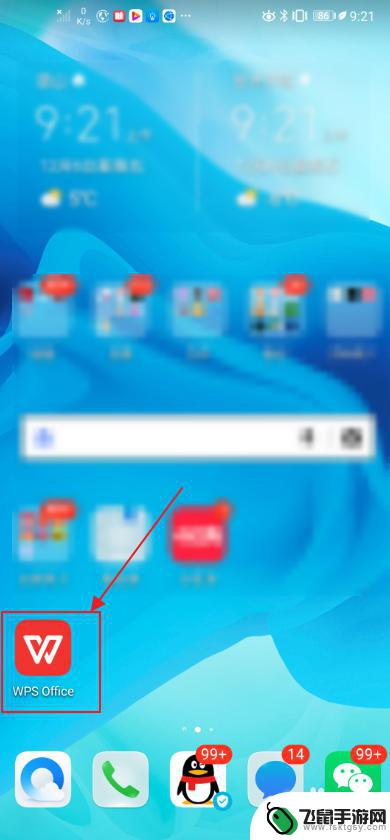 手机wps如何填充表格线 手机WPS自动填充表格操作步骤
手机wps如何填充表格线 手机WPS自动填充表格操作步骤在现代社会手机已经成为人们生活中不可或缺的一部分,随着科技的进步,手机的功能也越来越强大,其中手机WPS应用更是备受青睐。WPS不仅可以在手机上编辑文档、制作演示文稿,还可以进...
2024-02-20 08:32
-
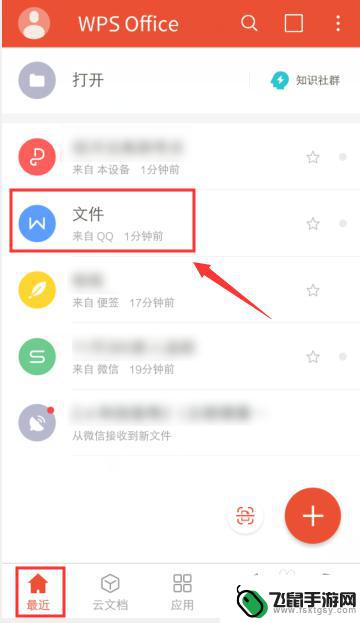 wps手机行间距在哪里设置 手机版WPS行间距调整步骤
wps手机行间距在哪里设置 手机版WPS行间距调整步骤在使用手机版WPS时,有时候我们需要调整文字的行间距以使文字更加清晰易读,但是很多用户可能会困惑于在手机上如何设置行间距。在WPS手机版中,调整行间距非常简单。只需要点击文档中...
2024-04-02 08:37
-
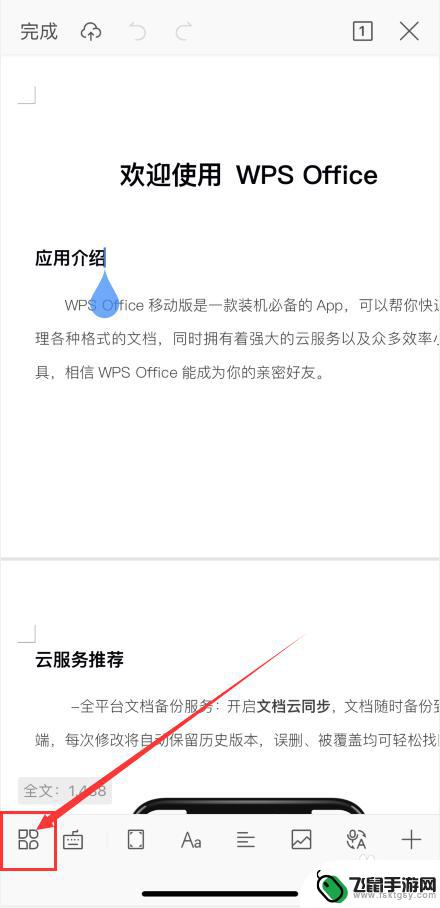 苹果手机功能怎么分栏 苹果手机WPS分栏操作步骤
苹果手机功能怎么分栏 苹果手机WPS分栏操作步骤苹果手机作为目前市场上最受欢迎的智能手机之一,拥有许多强大的功能,其中WPS分栏是一项非常实用的功能,可以帮助用户更加高效地进行文档编辑和查看。在使用苹果手机的过程中,如何进行...
2024-09-19 14:27
-
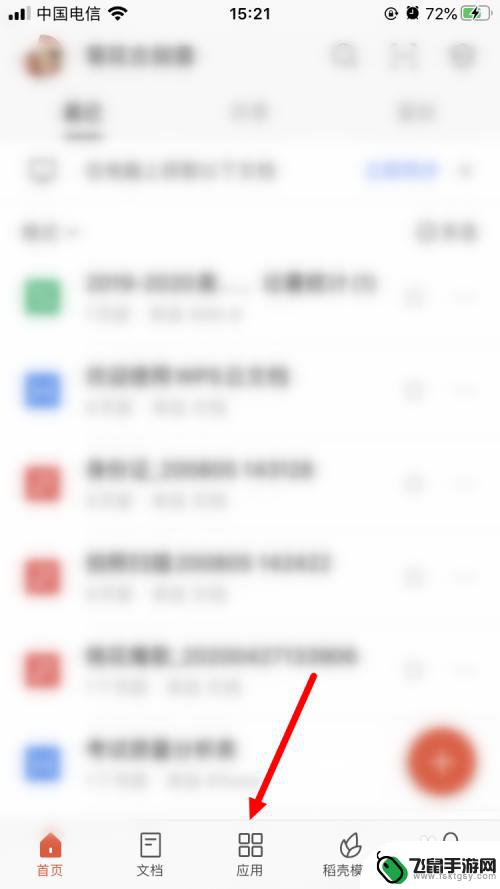 手机wps怎么制作照片文档 手机WPS Office如何将图片转换成Word文档
手机wps怎么制作照片文档 手机WPS Office如何将图片转换成Word文档随着手机应用的不断发展,手机WPS Office成为了众多用户处理文档的首选工具,而其中一个备受关注的功能就是将照片转换成Word文档。众所周知照片是我们记录生活中美好瞬间的...
2024-01-02 08:21
-
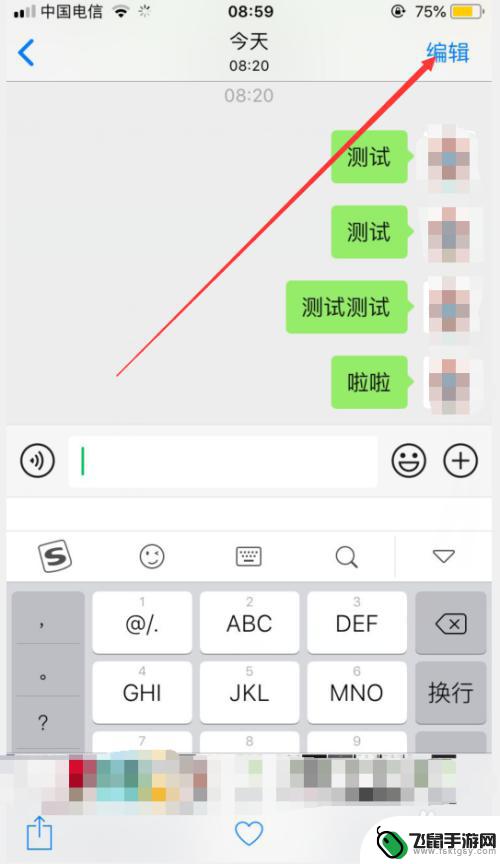 苹果手机怎么消除红色画笔 苹果手机如何查看涂鸦笔涂黑的文字
苹果手机怎么消除红色画笔 苹果手机如何查看涂鸦笔涂黑的文字苹果手机自带的涂鸦笔功能在使用过程中可能会出现一些问题,比如涂黑的文字无法清除或者红色画笔无法消除,针对这些情况,我们可以尝试重新启动手机或者更新系统版本来解决问题。还可以尝试...
2024-11-09 15:45
-
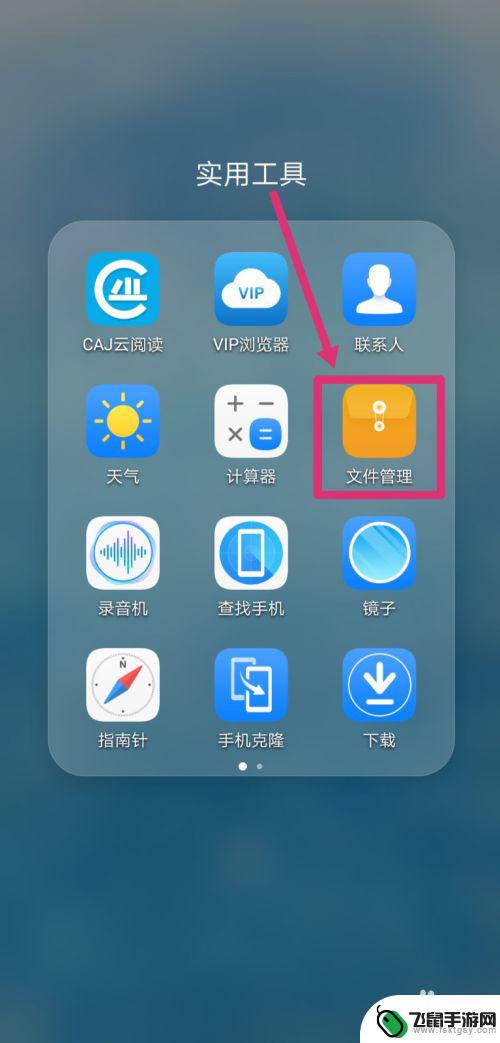 手机wps里的文件怎么在文件管理里找到 手机wps文件保存在哪个文件夹
手机wps里的文件怎么在文件管理里找到 手机wps文件保存在哪个文件夹在手机上使用WPS文件时,有时候我们会遇到需要找到文件保存的位置的情况,在文件管理中找到手机WPS文件保存的文件夹并不复杂,只需要进入手机的文件管理器,找到存储空间中的WPS文...
2024-04-19 17:30
热门教程
MORE+热门软件
MORE+-
 漫熊漫画app官方版
漫熊漫画app官方版
17.72M
-
 flex壁纸安卓新版
flex壁纸安卓新版
13.66MB
-
 菜谱食谱烹饪app
菜谱食谱烹饪app
15.09MB
-
 学而通早教app
学而通早教app
15MB
-
 星星动漫
星星动漫
53.87M
-
 小鸟壁纸安卓版
小鸟壁纸安卓版
19.82MB
-
 恋鹅交友最新版
恋鹅交友最新版
41.77M
-
 365帮帮免费软件
365帮帮免费软件
91.9MB
-
 Zoom5.16app手机安卓版
Zoom5.16app手机安卓版
181.24MB
-
 紫幽阁去更软件app
紫幽阁去更软件app
20.70MB